
BitComet下载
v1.65.3.16 绿色版- 软件大小:25.8 MB
- 更新日期:2020-03-25 12:37
- 软件语言:简体中文
- 软件类别:下载工具
- 软件授权:免费版
- 软件官网:待审核
- 适用平台:WinXP, Win7, Win8, Win10, WinAll
- 软件厂商:

软件介绍 人气软件 下载地址
BitComet自2003年以来一直在P2P场景中使用,并且仍然是BitTorrent / HTTP / FTP下载客户端。BitComet允许您与其他用户交换文件,尽管它只能用于那些可以在线合法交换的文件。该界面类似于eMule的界面,其功能沿左侧窗格向下运行,顶部的控制按钮和在中心主窗口中下载的种子。一旦文件开始下载,BitComet上的常规停止,暂停,取消,更新等选项都可用,还有一个方便的“删除torrent和所有文件”选项,可以从PC中删除所有不需要的torrent。下载速度还可以,但不如uTorrent等类似的P2P应用程序好。其中一个原因是BitComet没有像以前那样拥有多少用户,因为更有效和用户友好的替代品进入市场。然而,BitComet的一个更方便的功能是“预览媒体”选项,它强制下载顺序而不是随机下载,从而允许您预览任何多媒体下载。这是避免断开链接的好方法,但是,在不利方面,它会大大减慢您的下载速度。最近,BitComet正在尝试一种功能,使您能够从非bittorrent源,甚至从具有所有或一些相同内容的其他种子的同行中下载部分或全部数据。请注意,此版本也是第一个发布稳定64位版本的bittorrent客户端。itComet的另一个有趣功能是“智能磁盘缓存”,它在高速连接上真正发挥作用。如果您足够幸运能够获得500 kb / s或更高的下载传输速率,激活它可以让BitComet缓存数据以减少访问磁盘的频率。这样做的结果是,它不会减慢您的PC速度,因为有时可以接收大量数据。
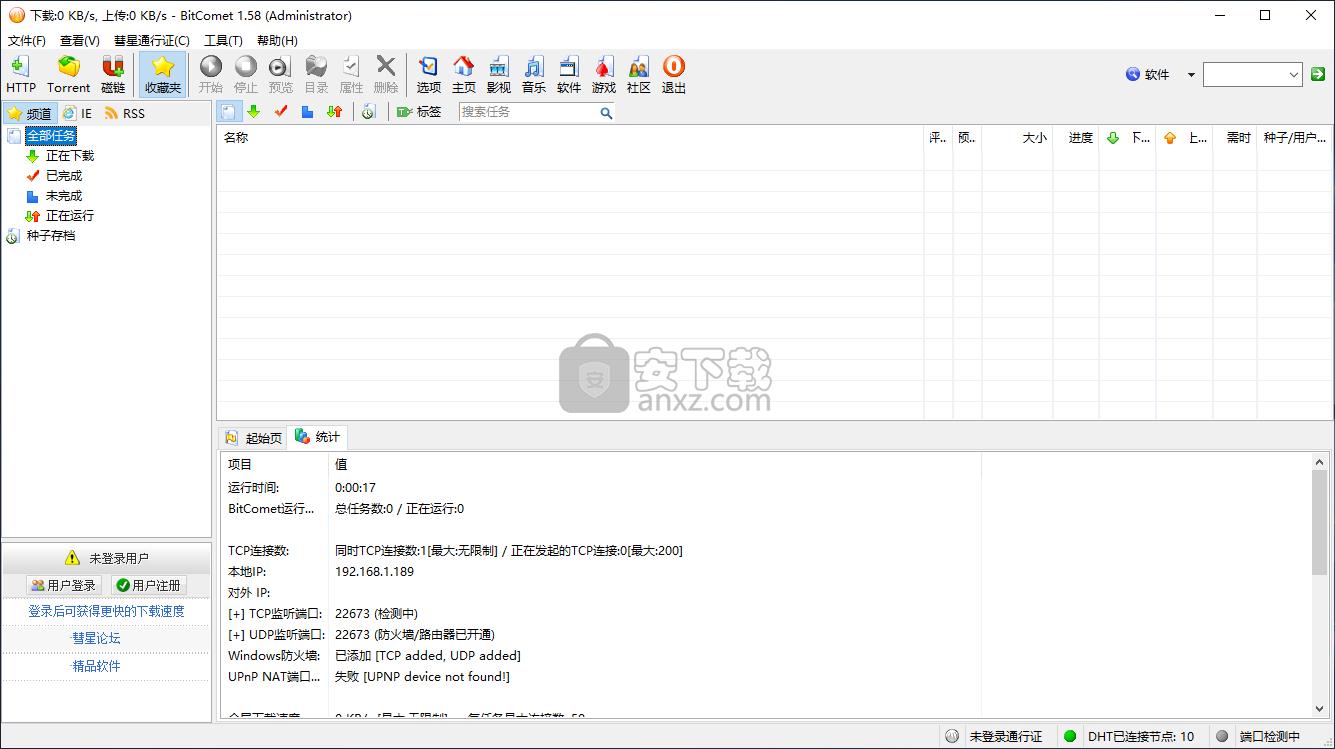
软件功能
BitComet是一个BitTorrent / HTTP / FTP客户端,可帮助您充分利用BitTorrent文件共享协议,旨在提供高下载速度,并对系统资源产生合理影响。
此应用程序是此特定类别中的顶级玩家之一,但它仍然难以面对竞争并满足最高用户期望。就像所有其他BitTorrent客户端一样,它的主要目的是以非常高的速度下载文件,并成功实现了这一目标。它与类似客户的区别在于它的稳定性,对HTTP / FTP的支持,洪流交换和匿名下载。
熟悉的GUI,安排PC关闭并使用带宽调度程序
该界面没有原始设计,因此,它对其他torrent客户端来说非常重要。但是,如果您习惯使用BitTorrent客户端,那么使用它并不是火箭科学。
功能亮点包括多镜像和多部分下载,快速恢复,带宽调度程序,下载完成后关闭计算机的专用工具,智能磁盘缓存和智能连接优化。
优先考虑细分,分享种子并安排下载
这个客户端最受欢迎的优点之一是它允许您优先处理媒体文件的第一段和最后一段,因此您可以在下载完成之前预览它们。
使用Bitcomet,您可以通过可搜索的P2P网络(称为Torrent Exchange)与其他用户共享您的torrent文件。Bitcomet还通过付费VIP功能支持匿名下载,从而阻止其他人监控您的文件传输。
可以从“选项”部分启用或调整其他功能。从这里,您可以配置与代理,下载任务,长期播种,与Internet Explorer和Firefox集成,集成病毒扫描,下载调度程序和远程下载相关的设置。
表现和结论
抛开所有这些东西,BitComet似乎就像其他类似的工具一样工作,尽管在我们的测试中,每次我们高速下载文件时,它都证明了计算机资源有点沉重。但它配备了速度限制器,因此您可以放心,下载文件时计算机性能不会受到太大影响。
软件特色
1、从P2SP下载: 创新的跨协议下载,BT任务可以从P2SP的种子下载,从而提高下载速度.
2、种子市场: 用户可以共享任务列表,也可以浏览下载其他人共享的任务.
3、边下载边播放: 在下载 MP4, rmvb, wmv等视频文件过程中可以边下载边播放.
4、智能连接优化: 自动根据您的网络连接优化下载.
5、智能磁盘缓存: 使用内存作下载缓存, 有效减小硬盘读写速度, 延长其使用寿命.
6、智能文件扫描: 续传作种均无需再次扫描文件.
7、智能磁盘分配: 有效减少磁盘碎片产生。
8、内网互联: 突破网关,自动实现不同内网间的互联传输。
9、支持通过公用DHT网络,实现无TrackerTorrent文件下载。
10、自动防火墙配置,全自动配置XP网络连接防火墙(ICF)和网络连接共享(ICS)。
11、自动配置路由器端口映射,采用UPnP技术实现内网免配置(要求路由器支持UPnP,操作系统XP)。
12、兼容Windows XP SP2的TCP/IP限制,并对tcpip.sys补丁有调整选项。
13、支持多Tracker协议,UTF-8扩展,UDP Tracker v2协议。
14、边下载边播放: 在下载MP3, rmvb, wmv等视频文件过程中可以边下载边播放.
15、断点续传: 安全可靠的断点续传技术,保证下载文件的完整性。
16、多线程下载: 文件被分成多点同时从服务器下载,提高下载速度。
17、多镜像下载: 自动寻找文件镜像,同时从多个服务器下载,提高下载速度。
18、P2P下载: 将BT的P2P技术与HTTP/FTP融合,自动寻找其他下载用户进行P2P下载,即不增加服务器负担,又能提高下载速度。
19、多语言支持: 能正确处理多语言操作系统多语言网页,多语言路径编码过的网址。
软件亮点
1、快速而强大
BitComet是一个下载客户端,支持许多现代bittorrent协议,例如Magnet Link,HTTP Seeding,DHT网络,UDP跟踪协议v2。
2、长期播种
由于播种机已经离开,许多种子下载都停留在99%。BitComet尝试使用独特的长期播种技术来提高性能。该技术可以找到更多种子来帮助您完成下载。
3、智能磁盘缓存
在过去,bittorrent客户端可能会损坏您的硬盘驱动器与大量的读写数据。BitComet是第一个通过在内存中缓存数据来解决此问题的客户端,因此不太经常访问您的硬盘驱动器。
4、下载时预览
当BitComet下载视频文件时,它会自动尝试尽快下载文件的标题和尾部。因此可以在下载过程中预览视频。
使用说明
使用BitComet下载HTTP/FTP任务直接从浏览器中下载HTTP/FTP任务
1.打开网页右键下载链接,选择“使用BitComet下载”或直接点击下载链接;
2.弹出HTTP/FTP下载对话框,点击“立即下载”。
拖放网址到BitComet悬浮窗
在浏览器地址栏中选中网址,再使用鼠标将选中的网址拖放到BitComet悬浮窗,弹出HTTP/FTP下载对话框,确认下载。
拖放网页段落到BitComet悬浮窗
在打开的WEB页面中选中其中的网页段落,再使用鼠标将选中的网页段落拖放到BitComet悬浮窗,弹出HTTP/FTP批量下载对话框,确认下载。
从主窗口文件菜单,下载HTTP/FTP任务
1.BitComet 主菜单 → “文件(F)” → “新建HTTP/FTP任务(N)“;
2.弹出HTTP/FTP下载对话框,输入下载地址,点击”立即下载”。
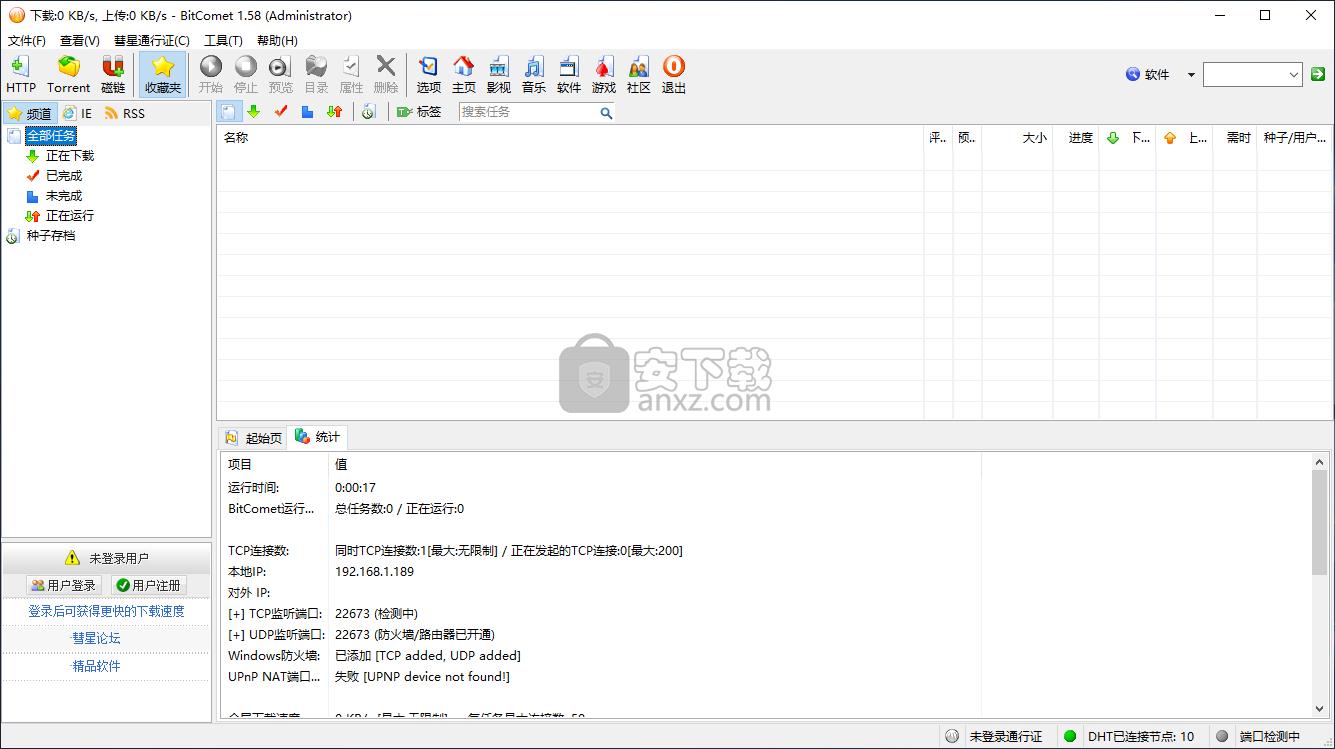
工具栏可以通过勾选或取消勾选“主菜单”→“查看(V)”→“显示工具栏(T)”,显示/隐藏 BitComet界面的工具栏。
工具栏按钮
可以通过勾选或取消勾选“主菜单”→“查看(V)”→“工具栏”→“显示按钮文字(T)”,显示/隐藏工具栏按钮下方的说明文字。
新建:弹出下载HTTP/FTP下载对话框。
打开:弹出打开Torrent文件对话框。
打开URL:弹出“从UR打开torrent”对话框,输入一个磁链或Torrent文件地址链接,下载torrent,添加BT任务。
制作:弹出制作Torrent文件对话框
收藏夹:显示/隐藏BitComet界面收藏夹。
以下操作只针对于任务列表中任务
开始:开始任务。(没有选中任务列表中的任务或选中的任务已经处于开始状态时,按钮灰化)
停止:停止任务。(没有选中任务列表中的任务或选中的任务已经处于停止状态时,按钮灰化)
预览:预览选中任务内的视频格式文件。(没有选中任务列表中的任务 或选中任务不含有视频文件 或含有视频文件但下载完成数据不够时,按钮灰化)了解更多
查看:查看选中任务所在的本地磁盘目录。(没有选中任务列表中的任务时,按钮灰化)
属性:查看选中任务的任务属性。(没有选中任务列表中的任务时,按钮灰化)
删除:删除选中的任务。(没有选中任务列表中的任务时,按钮灰化)
上移:将选中的任务记录在任务列表中向上移动一位。(默认隐藏,任务列表处于排序状态或没有选中任务或任务处于任务列表第一位时,按钮灰化)
下移:将选中的任务记录在任务列表中向下移动一位。(默认隐藏,任务列表处于排序状态或没有选中任务或任务处于任务列表最后一位时,按钮灰化)
Ctrl+↑ :选中的任务上移一位
Ctrl+↓ :选中的任务下移一位
Ctrl+HOME :选中的任务移到第一位
Ctrl+END :选中的任务移到最后一位
选项:打开全局选项对话框。
主页:BitComet主页链接。
影视:推荐影视站点链接。
音乐:推荐音乐站点链接。
软件:推荐软件站点链接。
游戏:推荐游戏站点链接。
社区:推荐社区站点链接。
退出:退出BitComet程序。

搜索栏
可以通过勾选或取消勾选“主菜单”→“查看(V)”→“工具栏”→ 显示搜索栏(S)”,显示/隐藏搜索栏。
在BitComet的相关服务站点数据库中搜索符合条件的下载资源。
资源类型:影视、音乐、软件、游戏
支持多关键字搜索,用空格分隔搜索关键字。
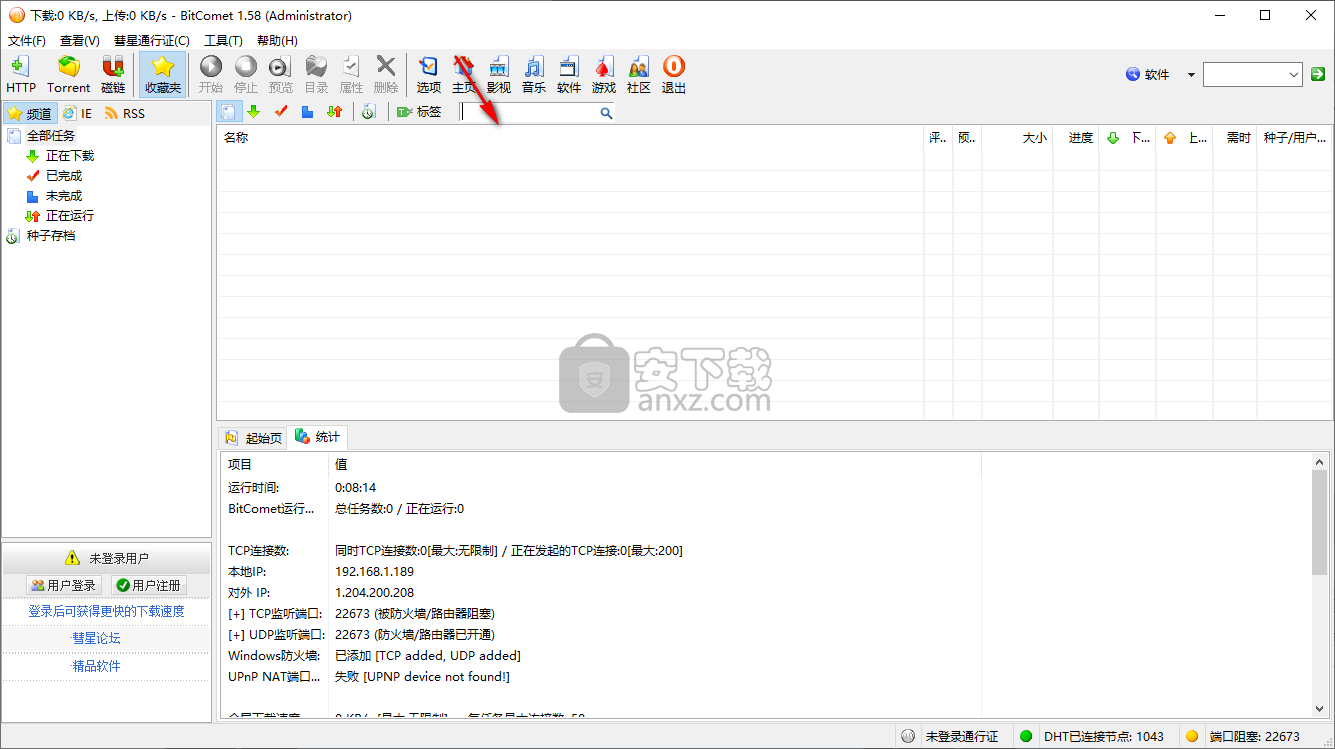
右键菜单
在工具栏上点击鼠标右键,弹出菜单。可以通过勾选或取消勾选操作,显示/隐藏相应的快捷按钮。功能等同于“主菜单”→“查看(V)”→“工具栏”→“显示按钮(B)”。
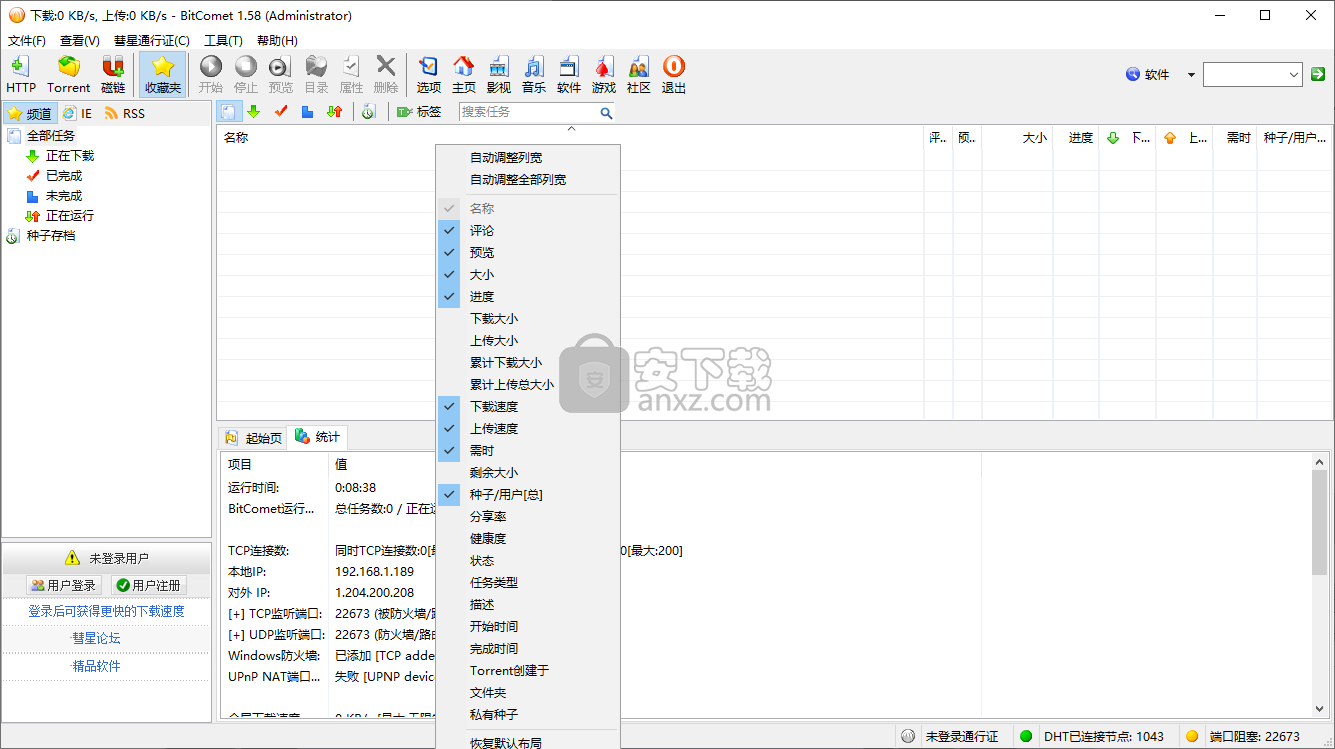
快捷键
BitComet快捷键
拖动
1.在资源管理器中选中多个torrent文件,然后拖动到BitComet主窗口,可以一次加入多个BT任务。
2.在资源管理器中将torrent文件拖动到BitComet悬浮窗,将会弹出下载确认框。
3.在资源管理器中将某个文件或目录拖动到BitComet主窗口,将会弹出torrent文件制作窗口。
全局
Alt + ` 老板键,隐藏BitComet界面(可修改)
Ctrl + C 复制
Ctrl + V 粘贴
Ctrl + X 剪切
Ctrl + A 全选
Ctrl + P 打开“选项”对话框
Ctrl + M 制作 Torrent 文件
Ctrl + O 打开 Torrent 文件
Ctrl + U 打开 BC 链接
Ctrl + N 新建HTTP/FTP 任务
任务列表
Ctrl + UP 任务上移(非排序状态)
Ctrl + DOWN 任务下移(非排序状态)
Ctrl + HOME 任务移到顶部(非排序状态)
Ctrl + END 任务移到末尾(非排序状态)
DELETE 删除任务
Shift + DEL 删除任务,包含下载了的文件
Alt + ENTER 打开任务属性
人气软件
-

万能视频下载 VSO Downloader Ultimate 27.0 MB
/简体中文 -
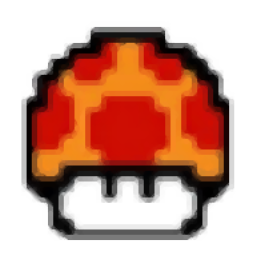
pcstory(蘑菇游戏下载器) 4.54 MB
/简体中文 -

迅雷x去广告svip10 62.9 MB
/简体中文 -

rayfile客户端 6.11 MB
/简体中文 -

BiliBili视频下载工具 1.32 MB
/简体中文 -

xdm2020中文版 47.6 MB
/简体中文 -

BitComet 21.1 MB
/简体中文 -

迅雷9 20.4 MB
/简体中文 -

酷狗收费音乐下载工具 0.55 MB
/简体中文 -
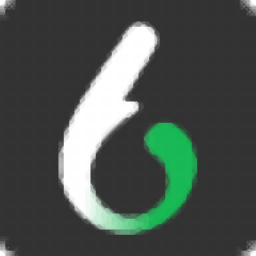
溜云库 140.90 MB
/简体中文


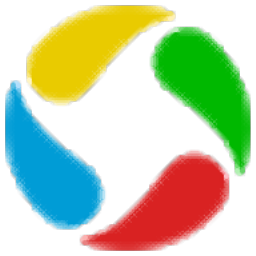 应用宝 官方版 1.0.47276.0
应用宝 官方版 1.0.47276.0  华为应用市场 14.2.1.301
华为应用市场 14.2.1.301 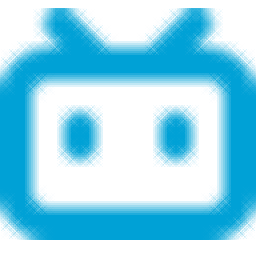 哔哩下载姬(B站视频下载工具) 1.6.1
哔哩下载姬(B站视频下载工具) 1.6.1  motrix下载器 v1.8.19
motrix下载器 v1.8.19  PATmonitor Pro Trial v1.9.5b 汉化
PATmonitor Pro Trial v1.9.5b 汉化 








